E-postalar gün boyu gelir – bazen gerçekten uygunsuz zamanlarda. Bir e-posta geldiğinde işleme koyacak vaktiniz yoksa veya daha sonra geri dönmek istiyor ve unutmaktan korkuyorsanız, Gmail’in erteleme özelliğini kullanabilirsiniz.
Bir e-postayı ertelemek, e-postanın bir süreliğine kaybolması ve ardından, sanki yeniden alıyormuşsunuz gibi, seçtiğiniz bir zamanda gelen kutunuzun en üstüne geri dönmesi anlamına gelir.
E-postaları Erteleme
Tarayıcınızda e-postaları erteleyin
Gelen kutunuzda, ertelemek istediğiniz e-postanın üzerine gelin. Sağda bir dizi simge göreceksiniz. Saat gibi görünene tıklayın.
Alternatif olarak, ertelemek istediğiniz mesajı veya mesajları onay kutularını kullanarak seçin ve gelen kutunuzun üst kısmında beliren saat simgesine dokunun.
Bir e-postayı açtığınızda ekranınızın üst kısmında bir saat simgesi de bulabilirsiniz.
Her iki durumda da, saat simgesini tıkladığınızda, önerilen zamanların açılır listesini görürsünüz. Size uygun olanı tıklayın.
Mesajı almak istediğinizde listelenen zamanlardan hiçbiri eşleşmezse, kendi zamanınızı ve yerinizi ayarlamak için açılır menünün altındaki “Tarih ve saati seçin” düğmesine tıklayabilirsiniz. Bir açılır pencere açılacaktır. Saat ve tarihi seçtikten sonra Kaydet’e tıklayın.
E-posta, gelen kutusundan kaybolur ve seçtiğiniz bir zamanda en üstte yeniden görünür
Dinlediğiniz e-postaların size de hatırlatılmasını istiyorsanız Gelen Kutusu’nun sağ tarafında yer alan Bazen Cevapsız Olanlar düğmesine tıklayarak e-postalara ulaşabilirsiniz.
Erteleme e-postasını almak için erteleme klasöründe açın ve ekranın üst kısmındaki Ertelemeyi Kaldır düğmesine dokunun.
Mobil uygulamada e-postaları erteleyin
Bu talimatlar iPhone içindir, ancak adımlar Android için benzerdir.
Gmail’i aç
E-postanızı açın ve ekranın sağ köşesindeki üç noktaya dokunun (mesajlara değil)
Alternatif olarak, önce onu okumanız gerekmiyorsa, gelen kutunuzdaki bir mesajı bir onay işareti görene kadar basılı tutup ardından sağ üst köşedeki üç noktaya dokunabilirsiniz. Aynı anda ertelemek istiyorsanız, bunu birkaç mesajda aynı anda yapabilirsiniz.
Görünen menünün üst kısmındaki “Ertele”yi seçin
Açılır pencerede önerilen zamanlardan birini seçin veya “Tarih ve saat seç” düğmesini tıklayın.
Bir tarih seçin. Ardından Saat’e ve ardından onu alacağınız zamanı seçmek için Özelleştir…’e dokunun. Bittiğinde İleri’ye tıklayın.
Sağ üst köşedeki Kaydet’e (iPhone için) veya sağ alt köşedeki Kaydet’e (Android için) dokunun.
Ertelenen tüm e-postalar, Gelen Kutusu’nun üzerindeki arama kutusunun solundaki üç çubuğa tıklayarak erişilebilen Gecikmeli klasördedir.
Bir mesajı ertelemeyi kaldırmak için erteleme klasörüne gidin, mesajı açın, ekranın sağ üst köşesindeki üç noktaya dokunun ve ardından ertelemeyi kaldır düğmesine dokunun.
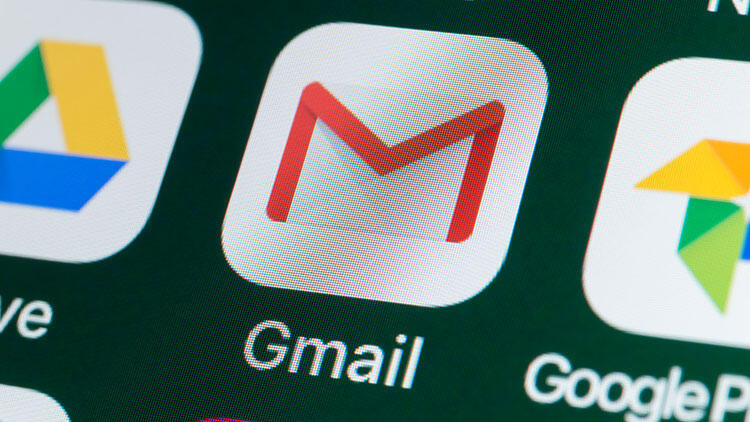






![Steam Envantere Şu An Ulaşılamıyor Hatası [Çözümü] 2024 Steam Envantere Şu An Ulaşılamıyor Hatası [Çözümü] 2024](https://www.gundemtube.com/wp-content/uploads/2023/10/overwatch-2-steame-geliyor-baska-blizzard-oyunlari-da-yolda-vmLvKWNz.jpg)



































































